| CATEGORII DOCUMENTE |
Meniul principal - B-Plan
Meniul principal al programului B-Plan
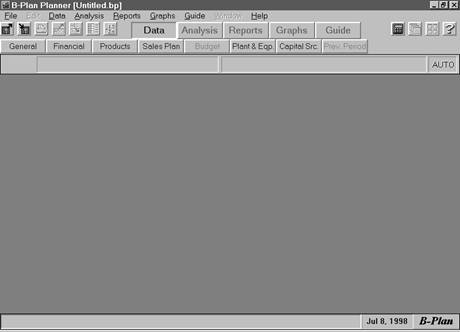
Cum se utilizeaza meniul
Apasati tasta Alt impreuna cu litera subliniata a optiunii de meniu dorite. De exemplu, apasati Alt+F pentru a utiliza meniul File.
Utilizati mouse-ul pentru a executa clic pe numele optiunii de meniu dorite.
Utilizati butoanele barei de unelte pentru accesul rapid la optiuni. De exemplu, pentru a pregati un plan de vanzari, selectati butonul Sales.
Comenzile meniului principal
File Asigura lucrul cu fisiere si configurarea sistemului.
Edit editeaza si transfera date.
Data Asigura introducerea informatiilor privind planul de afaceri.
Analysis Analizeaza informatiile privind planul de afaceri.
Reports Produce rapoarte privind afacerea.
Graphs Prezinta grafic proiectiile Dvs. financiare.
Window Aranjeaza si manipuleaza ferestrele.
Help Asigura ajutor in utilizarea programului B-Plan.
![]() Capitolul 4 - Meniul File
Capitolul 4 - Meniul File
Comenzile meniului File
Comenzile meniului File va permit sa creeati noi fisiere plan, sa le deschideti pentru editare pe cele existente si sa va salvati munca pe disc. Puteti de asemenea defini optiunile de sistem, va puteti conecta la alte sisteme si configura driverul de imprimanta.
Pentru mai multe informatii executati clic pe comanda dorita.
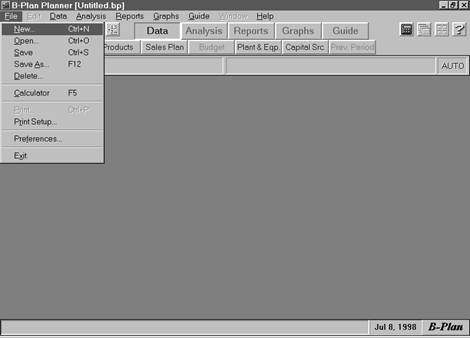
New Deschide un fisier plan nou si gol.
Open Deschide un fisier plan existent si ii incarca datele in memorie.
Save Salveaza fisierul plan curent pe disc sub numele dat.
Save As Salveaza fisierul plan curent pe disc sub un nume diferit.
Delete Sterge un fisier plan de pe disc.
Calculator Activeaza programul Calculator propriu mediului Windows.
Print Defineste calitatea imprimarii, numarul de copii si directia de imprimare.
Print Setup Configureaza optiunile de imprimare: driverul de imprimanta, orientarea, etc.
Preferences Defineste parametrii impliciti si configureaza sistemul.
Exit Inchide programul B-Plan.
New
Pentru a crea un plan de afaceri, selectati New din meniul File. Atunci cand se deschide fereastra General, introduceti informatiile despre plan, apoi salvati‑l.
![]() Open
Open
Pentru a regasi un plan pe care l‑ati salvat anterior, selectati Open din meniul File. Specificati un plan din lista de fisiere. Programul B-Plan salveaza planurile in fisiere cu extensia .BP.
![]() Save
Save
Pentru a salva un plan fara a‑i schimba numele, selectati Save din meniul File. Daca este prima salvare a planului respectiv, vi se va cere sa denumiti fisierul. Extensia fisierelor plan este .BP.
Save As
Pentru a salva planul sub un nume diferit, sau pentru a‑l salva pe alt disc sau in alt director, selectati Save As din meniul File. Extensia fisierului va fi .BP.
Delete
Pentru a sterge un plan, selectati Delete din meniul File. Selectati unitatea de disc, directorul si numele planului pe care doriti sa‑l stergeti.
![]() Calculator
Calculator
Pentru a lucra cu programul Calculator al mediului Windows, selectati Calculator din meniul File. Puteti efectua calcule nepretentioase si apoi copia rezultatele in B-Plan folosind comenzile Copy si Paste.
![]() Print
Print
Din meniul File selectati Print pentru a realiza una din urmatoarele actiuni:
Modificarea optiunilor de tiparire
Imprimarea la imprimanta sau intr‑un fisier
Modificarea configurarii imprimantei
Print Setup
Selectarea optiunii Print Setup din meniul File defineste setarile pentru imprimarea rapoartelor si graficelor, incluzand:
Driverul de imprimanta
Orientarea paginii: portret (portrait) sau peisaj (landscape)
Dimensiunea colii de hartie pe care se va imprima si sursa de hartie a imprimantei
Optiuni legate de calitatea imprimarii, cum ar fi umplerea suprafetelor si controlul intensitatii
Preferences
Din meniul File, selectati Preferences pentru a defini informatiile generale legate de program.
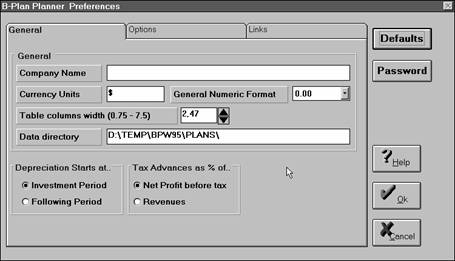
Company Name
Introduceti numele firmei, nume care va fi utilizat in mod implicit pentru orice plan nou (vedeti si fereastra General Data).
Currency Unit
Introduceti unitatile monetare care vor fi utilizate in mod implicit pentru orice plan nou (vedeti si fereastra General Data), dupa cum doriti sa fie afisate in antetele rapoartelor Dvs., de exemplu in dolari sau mii de dolari.
General Numeric Format
Introduceti formatul pentru datele numerice, cum ar fi numarul de zecimale pe care le veti folosi. Acest format se aplica fiecarui numar afisat de catre program.
Table Column Width
Introduceti latimea coloanei pentru ferestrele de rasfoire / tabele, cum ar fi fereastra Financial Parameters.
Data Directory
Selectati directorul implicit in care datele vor fi salvate si de unde vor fi regasite.
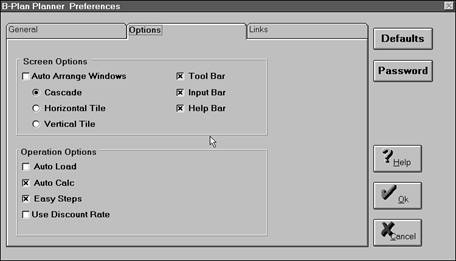
Auto Arrange Windows
Selectati modul in care doriti ca programul B-Plan sa aranjeze ferestrele deschise. Daca validati aceasta optiune puteti alege cum sa fie aranjate ferestrele (in cascada, alaturate pe orizontala, alaturate pe verticala).
Main Window Bars
Selectati barele care doriti sa fie vizibile in fereastra principala: bara de unelte, bara de intrare si bara de ajutor.
Use Discount Rate
Selectati aceasta optiune pentru a permite efectuarea calculelor raportului Cash Flow. Daca optiunea este validata vi se va cere rata de scont (Discount Rate) in fereastra General Data si veti putea vedea valoarea neta actuala rezultata (Net Present Value) in raportul Cash Flow.
Auto Load
Validati aceasta optiune daca doriti ca la pornirea programului B-Plan sa se deschida automat ultimul plan la care ati lucrat.
Auto Calc
Validati aceasta optiune daca doriti ca B-Plan sa refaca in mod automat calculele dupa efectuarea de modificari, atunci cand este cazul, ca de exemplu cand se realizeaza o analiza dupa ce ati modificat datele. Daca dezactivati optiunea, va trebui sa comandati manual efectuarea calculelor, prin apasarea butonului Calc. De notat ca atunci cand Auto Calc este validata, semnul 'CALC', afisat pe bara de intrare a ferestrei principale a programului, va aparea in culoarea neagra atunci cand incarcati un proiect si apoi de fiecare data cand modificati valorile datelor. Semnul va disparea dupa efectuarea cu succes a calculelor. Cand Auto Calc este dezactivata, semnul 'CALC' va aparea in culoarea rosie pentru a va reaminti sa comandati recalcularea inainte de a lua in consideratie rezultatele.
Easy-Steps
Validati aceasta optiune pentru a incarca automat modulul Easy‑Steps la fiecare pornire a programului B-Plan. Acest modul explica utilizatorului incepator cum sa utilizeze B-Plan si il ghideaza in pregatirea documentului unui plan de afaceri.
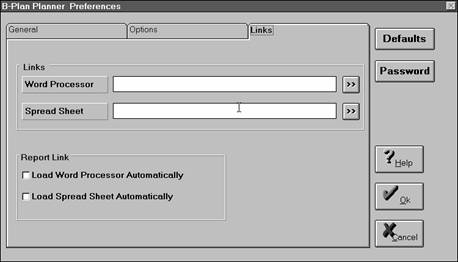
Links
Introduceti numele programului de calcul tabelar si al procesorului de text pe care doriti sa le utilizati pentru a crea si edita rapoartele si sabloanele B-Plan. Folositi butonul de rasfoire (>>) pentru a parcurge si a selecta fisierele executabile necesare de pe discul fix.
Defaults Button
Selectati aceasta optiune pentru a readuce toate setarile la valorile implicite ale sistemului.
Password Button
Introduceti o parola optionala pentru utilizarea programului B-Plan. Daca nu a fost inca definita o parola, singura optiune disponibila este Enable Password (validare parola). Dupa introducerea unei parole vi se va cere sa o confirmati. Daca este definita deja o parola, optiunile disponibile sunt Disable Password (dezactivare parola) sau Change Password (schimbare parola). Va trebui sa cunoasteti vechea parola pentru a avea acces la oricare dintre aceste optiuni. Dupa ce ati definit o parola, aceasta va va fi ceruta ori de cate ori veti lansa programul B-Plan.
Avertisment: singura cale de a trece de parola este reinstalarea programului!
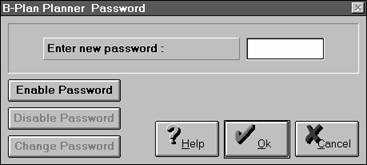
|
Politica de confidentialitate | Termeni si conditii de utilizare |

Vizualizari: 1932
Importanta: ![]()
Termeni si conditii de utilizare | Contact
© SCRIGROUP 2025 . All rights reserved